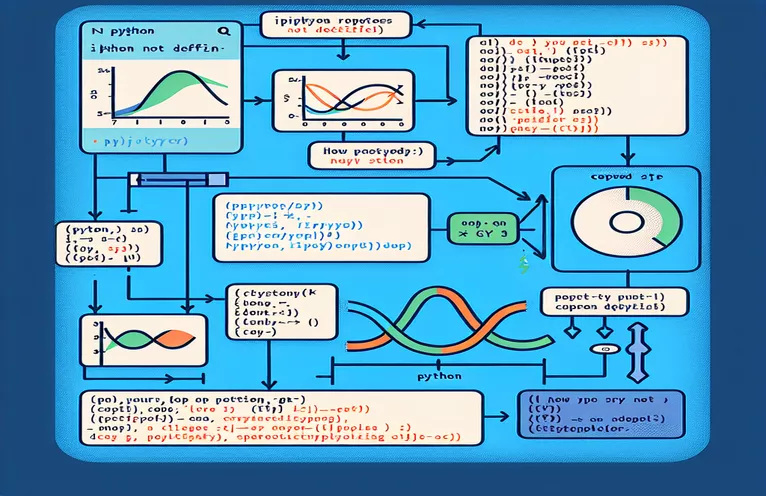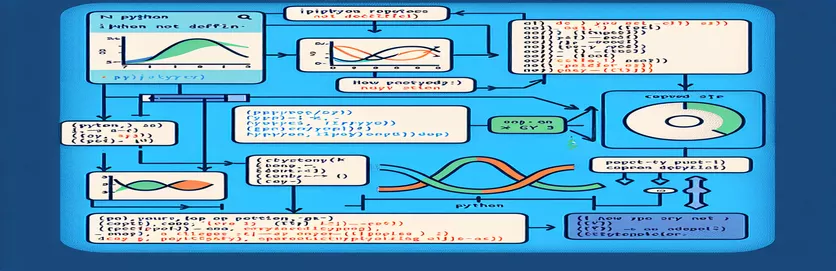Odpravljanje napak pri izrisovanju v Jupyter Notebook: Napaka IPython
Izrisovanje podatkov v Jupyter Notebook med uporabo Pythona lahko občasno povzroči nepredvidene težave, kot je sporočilo "Napaka JavaScript: IPython ni definiran." Ta težava se bo še posebej verjetno pojavila, če se vizualizacija finančnih podatkov izvede z uporabo široko uporabljenih knjižnic, kot je npr matplotlib in Backtrader.
V posebnem primeru, s katerim se soočate, se zdi, da se težava pojavi po izvedbi skripta, namenjenega izrisu podatkov iz prenesenega niza podatkov o delnicah z uporabo Backtrader in Yahoo Finance. Operacija se ustavi zaradi težave, povezane z Javascriptom, čeprav so nameščene potrebne knjižnice.
Ponovna namestitev paketov, kot je IPython, matplotlib, in drugi je tipičen poskus popravka napake, čeprav pogosto ne uspe. Težava se lahko razširi preko manjkajočega paketa in je povezana z Jupyterjevim ravnanjem z JavaScriptom in interaktivnimi funkcijami risanja.
Ta objava bo razložila, zakaj pride do te napake, in podala vodnik po korakih za njeno odpravljanje. To vključuje pregled konfiguracije okolja, zahtevanih odvisnosti in kako zagotoviti, da vaše risbe v zvezku delujejo gladko.
| Ukaz | Primer uporabe |
|---|---|
| bt.Cerebro() | Zažene nov primerek mehanizma Backtrader, ki služi kot glavni krmilnik za upravljanje posrednikov, virov podatkov, strategij in drugih virov. Služi za vzpostavitev temeljev za testiranje tehnik trgovanja za nazaj v tem posebnem scenariju. |
| bt.feeds.PandasData() | S tem ukazom je Pandas DataFrame integriran kot vir podatkov v Backtrader. Omogoča uporabo zgodovinskih podatkov, pridobljenih od Yahoo Finance za Backtrader, za simulacijo strategije. |
| cerebro.adddata() | Vključuje vnos podatkov v mehanizem Backtrader – v tem primeru podatke Bitcoin iz Yahoo Finance. Za obdelavo in risanje podatkov je ta korak bistven. |
| cerebro.run() | Aktivira mehanizem Backtrader, ki za naložene podatke uporabi katero koli definirano strategijo ali analizo. Tu se podatki simulirajo, da se ugotovijo morebitne napake pred risanjem. |
| cerebro.plot() | Ustvari graf z analiziranimi podatki in vsemi dodatnimi indikatorji ali taktikami. Ukaz 'IPython ni definiran' v tem članku povzroči napako, ki jo je treba posebej obravnavati. |
| display(Javascript()) | Ta ukaz IPython povzroči, da se v okolju Jupyter Notebook prikaže opozorilo Javascript. Uporablja se v skriptu, da uporabnika opozori na določene napake pri risanju. |
| %matplotlib inline | Čarobni ukaz Jupyter Notebook, ki upodablja matplotlib grafe kar v celicah zvezka. Bistvenega pomena je za ogled izpisa Backtraderja neposredno v brskalniku, ne da bi odprli ločeno okno. |
| !pip install | Namestitev bistvenih knjižnic (kot so IPython, Backtrader in matplotlib) v okolju prenosnega računalnika se izvede s tem ukazom lupine, ki se izvaja v Jupyterju. Da bi preprečil napake, poskrbi, da so izpolnjene vse odvisnosti. |
| try: except: | Pythonova osnovna struktura za obravnavanje napak omogoča programu, da poskusi zagnati blok kode in ujame določene izjeme. Njegov namen v tem primeru je odkriti in prikazati težavo »IPython ni definiran«. |
Razumevanje in odpravljanje napake »IPython ni definiran« v Pythonu
Ponujeni skripti so namenjeni odpravljanju običajne težave, ko naletite na "Napaka JavaScript: IPython ni deklariran" med uporabo Pythona za grafikone v Jupyter Notebook. Ko poskušate vizualizirati podatke s knjižnicami, kot je npr matplotlib in Backtrader, se ta težava običajno pojavi. Modul IPython je bistvenega pomena za integracijo zalednih knjižnic za risanje z Jupyterjevim okoljem, ki je glavni fokus problema. Skripti poskrbijo, da so zahtevani moduli naloženi in da so morebitne napake elegantno ulovljene, da bi odpravili to težavo.
Prvi skript se začne z ukazom 'bt.Cerebro()' za konfiguracijo mehanizma Backtrader. S tem ukazom se inicializira okvir, ki mu lahko naknadno dodamo svoje podatke in strategije. Dejanski podatki se po prenosu prek Yahoo Finance uvozijo v Backtrader z uporabo 'bt.feeds.PandasData()'. S tem se neobdelani zgodovinski podatki o delnicah pretvorijo v obliko, ki jo Backtrader lahko obravnava. Ko so podatki pripravljeni, uporabimo 'cerebro.adddata()', da jih dodamo motorju, in 'cerebro.run()', da zaženemo motor. Če okolje ni pravilno nastavljeno, se težava, povezana z IPython, pojavi v zadnji fazi, ko je izris ustvarjen z uporabo 'cerebro.plot()'.
Drugi skript združuje obravnavanje napak in upravljanje odvisnosti za obravnavo težave "IPython ni definiran". Preveri, ali zahtevane odvisnosti, vključno z IPython in matplotlib, se namestijo po navodilih 'pip install' pred izvajanjem ukazov Backtrader. S tem je zagotovljeno, da je okolje pravilno konfigurirano za risanje v vrstici. Poleg tega je v bloku za obravnavanje napak uporabljena struktura 'try: razen:' za obravnavanje morebitnih izjem, ki se lahko pojavijo med fazo izrisovanja. V primeru, da pride do napake, skript uporabi 'display(Javascript())', da obvesti uporabnika in zagotovi jasnejše sporočilo, ki mu pomaga razumeti težavo.
Skratka, čarobni ukaz '%matplotlib inline' je bistven za zagotovitev, da se izrisi prikažejo v samem zvezku, namesto da bi se odpirali v ločenem oknu. S postavitvijo Jupytra za sodelovanje matplotlib, ta ukaz omogoča pravilen prikaz rezultatov Backtraderja v okolju prenosnega računalnika. Vsi ti skripti prikazujejo, kako ravnati z odvisnostmi in izboljšati povratne informacije uporabnikov v primeru, da se pojavijo druge težave, poleg zagotavljanja celovite rešitve za napako »IPython ni definiran«. Stabilnejše in učinkovitejše okolje za prikaz in analizo podatkov lahko uporabnik ustvari z uporabo modularnih ukazov in ustreznega obravnavanja napak.
Obravnava »Napaka JavaScript: IPython ni definiran« v Jupyter Notebook
1. način: Napišite zaledni skript Python v Jupyter Notebook, ki uporablja knjižnici matplotlib in IPython.
# Importing required libraries for plottingimport backtrader as btimport datetimeimport yfinance as yfimport matplotlib.pyplot as pltfrom IPython.display import display, Javascript# Ensure IPython is available for inline plots%matplotlib inline# Set up Backtrader cerebro enginecerebro = bt.Cerebro()# Downloading data from Yahoo Financedf = yf.download("BTC-USD", start='2010-01-01')# Adding data feed to Backtraderdf_feed = bt.feeds.PandasData(dataname=df)cerebro.adddata(df_feed)# Running the Backtrader enginecerebro.run()# Handling plot error by checking for IPython definitiontry:cerebro.plot()except NameError:display(Javascript("alert('IPython is not defined')"))
Optimizacija nastavitve okolja za razrešitev »Napaka Javascript: IPython ni deklariran«
Pristop 2: Zagotavljanje, da so odvisnosti Jupyter in IPython pravilno konfigurirane
# Step 1: Install or update necessary libraries!pip install ipython matplotlib jupyter!pip install yfinance backtrader# Step 2: Import required libraries and handle IPython displayimport backtrader as btimport datetimeimport yfinance as yfimport matplotlib.pyplot as pltfrom IPython.display import display, Javascript# Set matplotlib for inline plotting%matplotlib inline# Step 3: Initialize Backtrader engine and load datacerebro = bt.Cerebro()df = yf.download("BTC-USD", start='2010-01-01')df_feed = bt.feeds.PandasData(dataname=df)cerebro.adddata(df_feed)# Step 4: Run the engine and plottry:cerebro.run()cerebro.plot()except Exception as e:display(Javascript(f"alert('Plotting failed: {str(e)}')"))
Odpravljanje težav z IPythonom in risanjem v prenosnikih Jupyter
Upravljanje interaktivnih elementov, kot je grafi, ki temeljijo na JavaScriptu, v Jupyter Notebooks je ena od težav, s katerimi se srečujejo med izrisovanjem podatkov. Ko razvijalci uporabljajo knjižnice, kot je Backtrader in matplotlib za vizualizacijo finančnih ali delniških podatkov pogosto naletijo na težavo "IPython ni definiran". To napako lahko povzročijo zastarele knjižnice, nepravilno nastavljena okolja ali težave z Jupyterjevim vgrajenim grafikonom.
Bistvena komponenta pri reševanju te težave je zagotoviti, da je Jupyter Notebook pravilno konfiguriran za obdelavo grafičnih izhodov. Če želite to narediti, uporabite Jupyter magična navodila, kot so %matplotlib inline, ki omogočajo vizualizacijo izrisov neposredno v vrstici brez odpiranja ločenih oken. Poleg tega morate vedeti, kako pravilno ravnati z odvisnostmi, kot je matplotlib in IPython zagotavlja bolj brezhibno komunikacijo med okoljem prenosnega računalnika in grafičnimi knjižnicami.
Zahteva po redni nadgradnji okolij Jupyter in IPython je še ena povezana točka, ki se pogosto ne upošteva. Funkcije risanja se zanašajo na zaledje IPython, zato vzdrževanje teh okolij posodobljena in stabilna zmanjša možnost, da bi naleteli na težave, kot je »IPython ni definiran«. Poleg tega lahko uporabniki takšne težave obravnavajo in odpravljajo dinamično z uporabo postopkov za obravnavanje napak, kot je try: except: blok v Pythonu. To vodi do izboljšane diagnostike napak in splošne stabilnosti.
Pogosta vprašanja o risanju in napakah IPython v prenosnikih Jupyter
- Kaj je napaka 'IPython ni definiran' v Jupyterju?
- Jedro IPython ni na voljo za ustvarjanje interaktivnih grafov, kot kaže napaka »IPython ni definiran«. Nepravilna konfiguracija okolja ali manjkajoče knjižnice, kot npr IPython lahko povzroči to.
- Kako lahko popravim napako »IPython ni definiran«?
- To težavo je mogoče odpraviti z uporabo !pip install ipython da potrdite, da so bile nameščene pravilne odvisnosti, in z uporabo %matplotlib inline da omogočite risanje v vrstici.
- Zakaj Jupyter Notebook potrebuje IPython za risanje?
- Jedro IPython uporablja Jupyter Notebook za nadzor interaktivnih vizualizacij, kot so izrisi, narejeni z matplotlib in izvedba celice. Jupyter ne more natančno upodobiti teh grafikonov brez IPythona.
- Kakšna je vloga %matplotlib inline ukaz?
- Grafe Matplotlib je mogoče prikazati neposredno v celicah Jupyter Notebook namesto v ločenih oknih z uporabo %matplotlib inline ukaz. Za vizualizacijo podatkov v kontekstu prenosnika je to bistveno.
- Ali lahko uporabljam Python try: except: blok za obravnavo napake 'IPython ni definiran'?
- Dejansko lahko zaznate težavo »IPython ni definiran« in o tem obvestite uporabnika ali pa jo elegantno obravnavate z drugimi dejanji tako, da kodo za risanje ovijete v try: except: blok.
Končne misli o odpravljanju napak pri risanju IPython
Pri uporabi Jupyter Notebooks je lahko težava »IPython ni deklariran« precej moteča, zlasti pri risanju. Če želite preprečiti to težavo, se prepričajte, da so nameščene ustrezne konfiguracije in knjižnice. Učinkovito upravljanje odvisnosti in vgrajeni grafikoni lahko pripomorejo k nemotenemu delovanju vašega prenosnika.
Razvijalci lahko zagotovijo, da so njihovi prenosniki optimizirani za risanje, tako da sledijo navodilom in uporabijo strategije za obravnavanje napak. Delujete lahko bolj produktivno in brez napak, če posodabljate svoje okolje in iščete morebitne težave pri namestitvi.
Reference in uporabni viri za odpravljanje napak IPython
- Podrobno dokumentacijo o uporabi knjižnice Backtrader najdete na Dokumentacija Backtraderja .
- Za odpravljanje pogostih težav z Jupyter Notebook obiščite Dokumentacija Jupyter Notebook .
- Informacije o reševanju težav z izrisovanjem matplotlib in IPython v zvezkih so na voljo na Vodnik po interaktivnem načinu Matplotlib .
- Če želite izvedeti več o uporabi Yahoo Finance z yfinance za prenos podatkov, si oglejte yfinance na PyPI .
- Splošne nasvete o obravnavanju in odpravljanju napak Python lahko najdete na Napake in izjeme Python .